Psiphon ist ein Tool, mit dem die Internet-Zensur besiegt werden soll. Ursprünglich als XP Psiphon bezeichnet, wird dazu ein Windows-Desktop oder Android-Gerät an das Psiphon-Netzwerk zur Umgehung von Internet-Zensurmaßnahmen angeschlossen. Es soll den Bürgern von Ländern, die als Feinde des Internets gelten, dabei helfen, sicherzustellen, dass das gesamte Internet verfügbar ist. Psiphon kann jedoch überall dort eingesetzt werden, wo der Internetzugang eingeschränkt wird.
Ein Wort zu Psiphon und Datenschutz
Um die richtigen Erwartungen zu setzen, stellt Psiphon ganz oben in seiner Datenschutzrichtlinie Folgendes fest:
Psiphon erhöht nicht Ihre Online-Privatsphäre und sollte nicht als Online-Sicherheitstool betrachtet oder verwendet werden.
Insbesondere Psiphon:
- Verwendet (injiziert) Anzeigen, um den Dienst zu unterstützen, der Cookies und Web Beacons verwendet
- Zeichnet gelegentlich zusätzliche Nutzungsdaten auf, die im Privacy Bulletin veröffentlicht werden
- Teilen Sie Zugriffsdaten mit ihren Partnern, damit sie sehen können, wie oft und von wo aus ihre Websites besucht werden
- Führt alle Psiphon-Server selbst aus, obwohl der Code Open Source ist und auf GitHub verfügbar ist
Wenn diese Nachteile für Sie nicht akzeptabel sind, ist es sinnvoller, einen gut bezahlten VPN-Dienst oder TOR zu wählen. Wenn Sie sowohl Privatsphäre als auch Anonymität wünschen, kombinieren Sie beides.
Verbunden: Was ist das beste VPN für Tor und wie kann man es kombinieren?.
Überblick
Es ist verständlich, VPNs und Psiphon als dieselbe Technologie zu bezeichnen. Sie haben jedoch unterschiedliche Ziele. Wenn Sie ein VPN verwenden, wird der Vorgang der Verwendung in der Regel nicht ausgeblendet, der Inhalt Ihrer Aktivitäten wird jedoch angezeigt. Es gibt Verschleierungstechniken, die verwendet werden können, wie zum Beispiel Obfsproxy, oder auch nur das Anlegen eines OpenVPN-Servers an Port 443, um ihn im normalen HTTPS-Verkehr zu verbergen. Aber es funktioniert nicht immer. Sogar der TOR-Browser wird von ISPs leicht erkannt und kann unerwünschte Aufmerksamkeit auf sich ziehen.
Das Hauptziel von Psiphon ist es, die Tatsache zu verbergen, dass es überhaupt verwendet wird. Regierungen oder andere Organisationen, die versuchen, das Internet zu zensieren, werden versuchen, Umgehungsmethoden wie VPNs und Proxies zu erkennen. Dies ist das, was Psiphon zu vermeiden versucht.
Psiphon-Clients sind derzeit für Windows und Android verfügbar und stellen über eine Vielzahl von Transportprotokollen eine Verbindung zum Psiphon-Netzwerk her. Ich habe die Psiphon-Leute gefragt, wie die Protokollauswahl funktioniert, und diese Antwort erhalten:
Sowohl der Android- als auch der Windows-Client wählen automatisch das beste Transportprotokoll für die Verbindung mit einem Psiphon-Server aus. SSH ist eines von mehreren Protokollen, die der Client verwenden kann. Es ist keine Benutzereinstellung verfügbar, um ein bestimmtes Transportprotokoll auszuwählen.
Auf Druck erklärte die Psiphon-Gruppe etwas ausführlicher:
Mit Ausnahme des VPN-Modus unter Windows verwendet Psiphon immer SSH als zugrunde liegendes Transportprotokoll. Über das Standard-SSH-Protokoll werden verschiedene unterschiedliche Verschleierungstechniken gelegt. Der Client versucht, mithilfe aller verfügbaren Methoden eine Verbindung herzustellen, und wählt die schnellste erfolgreiche Verbindung aus.
Aufgrund älterer Dokumente vermute ich, dass mindestens SSH + (SSH plus eine Verschleierungsebene) zum Schutz vor Protokollfingerabdrücken verwendet wird.
Wie kommt man an Psiphon?
Psiphon wurde ursprünglich für Windows XP entwickelt, daher wird es an vielen Stellen als “xp psiphon” bezeichnet. Es wurde später auf Android und neuere Versionen von Windows erweitert.
Die folgenden Versionen wurden beim Schreiben dieses Artikels verwendet. Mir ist nicht klar, warum die Windows- und Android-Versionen unterschiedliche Namen haben:
Android
- Psiphon Pro
- Client-Version 146
Windows
- Psiphon 3
- Client-Version 117
Sie können den Psiphon-Client auf zwei Arten erhalten. Besuchen Sie die Psiphon-Website oder senden Sie eine E-Mail an [email protected]. Ich konnte keine Antwort von [email protected] erhalten, aber der Psiphon-Support hat bestätigt, dass es funktioniert.
Der Psiphon Windows-Client
Um Psiphon einem breiten Publikum zur Verfügung zu stellen, ist kein Installationsvorgang erforderlich. Der Download einer einzelnen Datei ist eine ausführbare Windows-Datei, die unter Windows XP, Vista, 7 und 8 ausgeführt wird.
Installieren des Windows-Clients
Angesichts der Art der Anwendung ist es sinnvoll, dass gegnerische Parteien versuchen, eine kompromittierte Version des Psiphon-Clients zu verbreiten. Um dies zu vermeiden, führt das Psiphon-Team eine Liste mit SHA-1-Hashes, mit denen überprüft werden kann, ob der heruntergeladene Psiphon-Client gültig ist.
SHA-1 wird seit Jahren nicht mehr als sichere kryptografische Lösung für gut finanzierte Gegner angesehen, gilt jedoch weiterhin als Datenkonsistenzprüfung, um sicherzustellen, dass die von Ihnen erstellte Datei nicht manipuliert wurde.
Navigieren Sie zur Psiphon-Website unter http://www.psiphon.ca und klicken Sie auf die Schaltfläche Herunterladen.
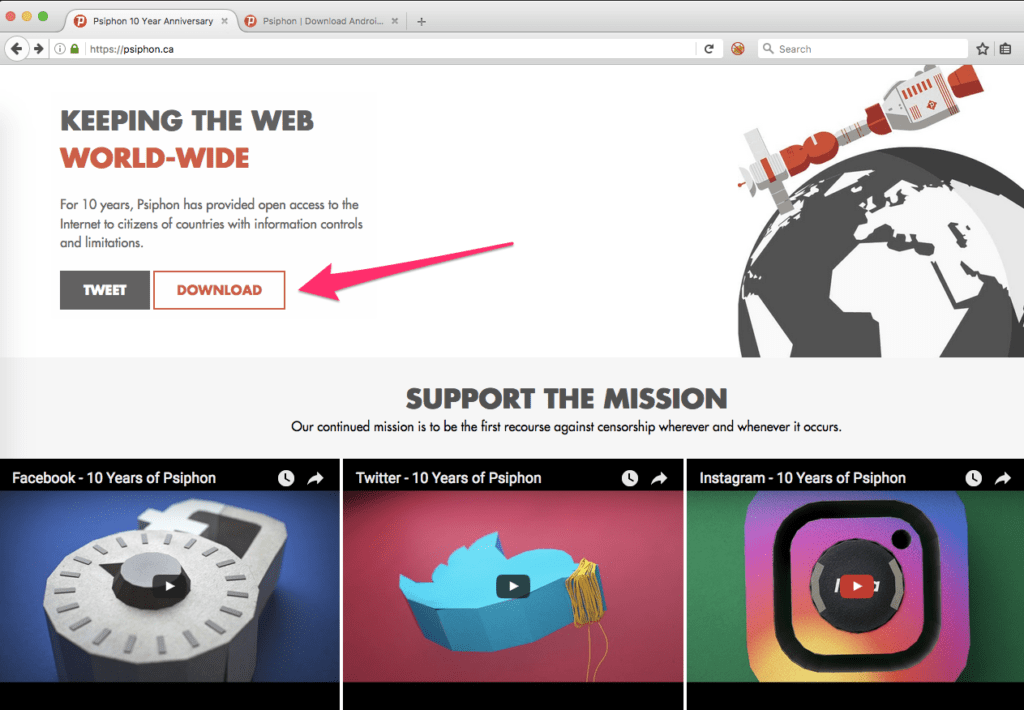
Wählen Sie die Windows-Option.
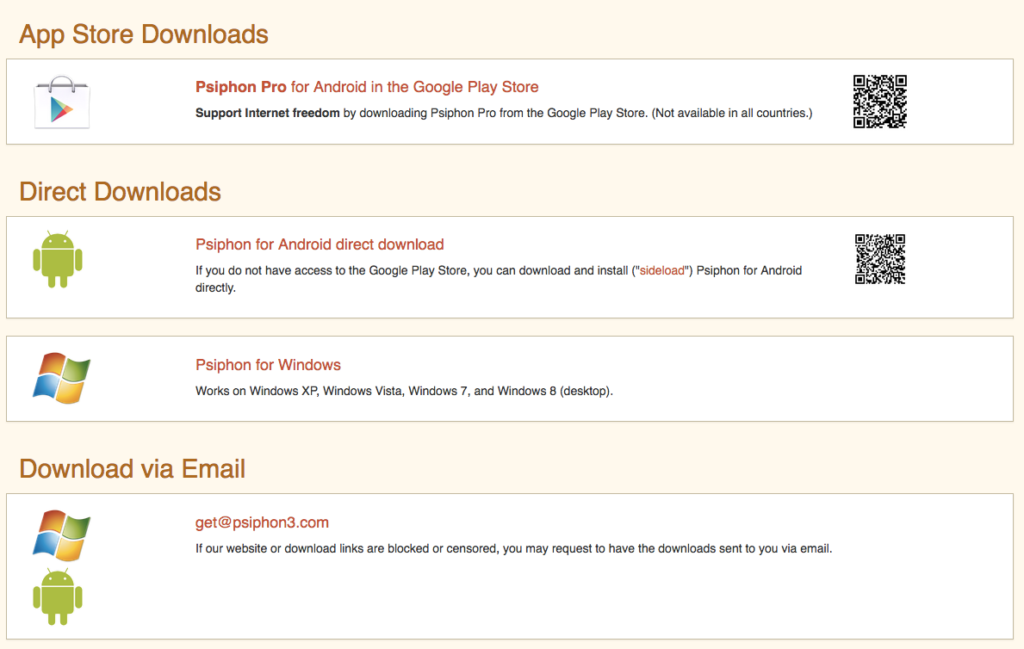
Sie können den SHA-1-Hash anhand der Anweisungen hier überprüfen. Beachten Sie, dass verschiedene Versionen des Clients unterschiedliche Hashes haben. Achten Sie also darauf, dass Sie die richtige Version auswählen.
Ausführen des Windows-Clients
Wenn Sie mit der Datei zufrieden sind, doppelklicken Sie einfach darauf, um sie zu starten. Psiphon stellt sofort eine Verbindung her.
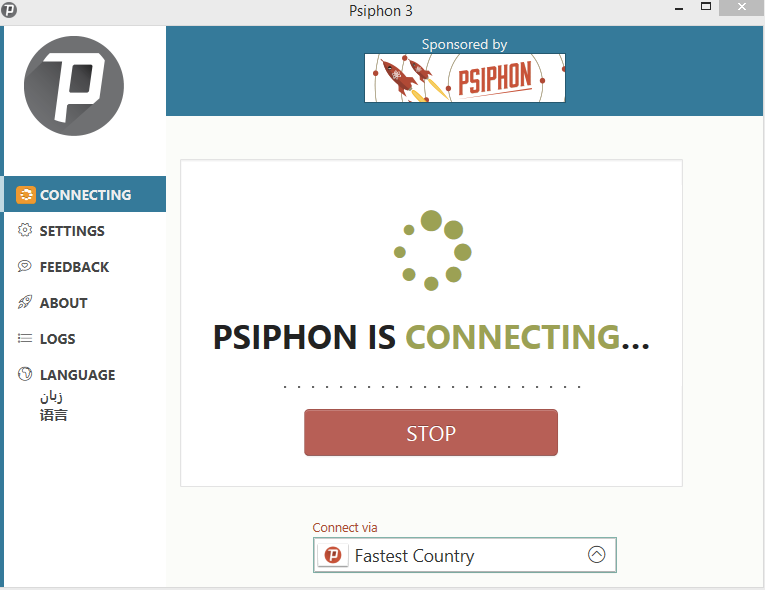
Standardmäßig stellt der Windows-Client eine Verbindung nur im Browsermodus her und startet dann den Psiphon-Browser mit einer geladenen Psiphon-Sponsor-Seite. In diesem Modus wird nur der Datenverkehr vom Psiphon-Browser über das Psiphon-Netzwerk getunnelt.
Um Psiphon zu trennen, klicken Sie auf die Schaltfläche Trennen.
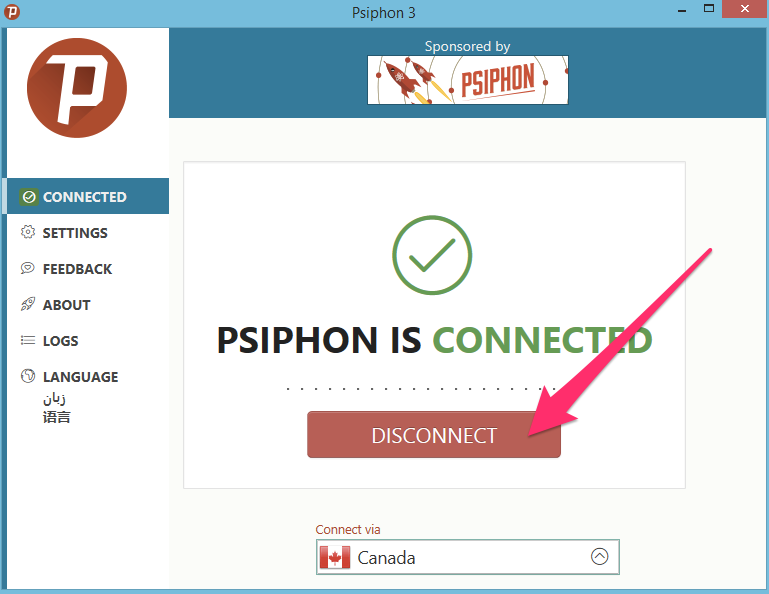
Die Seite mit den Haupteinstellungen zeigt eine Übersicht der verfügbaren Abschnitte. Wenn Sie einen Abschnitt erweitern, werden die Änderungen angezeigt, die Sie am Betrieb des Psiphon-Clients vornehmen können.
Windows-Client konfigurieren
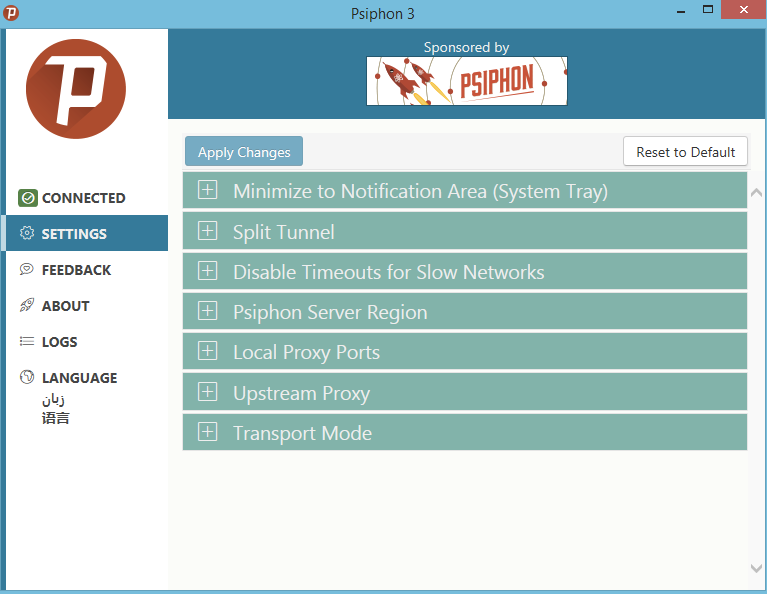
In die Taskleiste minimieren
Dies scheint kaum eine eigene Einstellungsseite zu benötigen. Standardmäßig bleibt der Client nach dem Herstellen der Verbindung auf dem Bildschirm. Wenn Sie möchten, dass es Ihnen aus dem Weg geht und in die Taskleiste minimiert wird, können Sie das Kontrollkästchen in diesem Bereich aktivieren.
Geteilter Tunnel
Dies ist eine interessante Funktion. Psiphon stellt fest, dass selbst in den am meisten zensierten Ländern Websites innerhalb des Landes normalerweise nicht zensiert werden. Da es im Allgemeinen langsamer ist, mit Psiphon auf das Internet zuzugreifen, können Sie diese Funktion aktivieren, um Ihren regionalen Datenverkehr aufzuteilen. Der für Ihr Heimatland bestimmte Datenverkehr wird nicht über Psiphon übertragen, sondern über Ihr Standard-ISP-Netzwerk.
Deaktivieren Sie Timeouts für langsame Netzwerke
Da Sie eine Verbindung zu Psiphon-Servern in anderen Ländern herstellen und Verschleierungstechnologien verwenden, kann Ihre Verbindung langsam sein. Wenn die Verbindung zu langsam ist, wird der Psiphon-Client möglicherweise getrennt. Durch Aktivieren dieser Funktion wird dies verhindert.
Psiphon-Server-Region
Die Standardeinstellung ist “Schnellstes Land”, wodurch Sie mit dem besten Server verbunden werden. Das ist in der Regel ein Land, das Ihrem eigenen Land nahe steht. Wenn Sie es vorziehen, eine Verbindung zu einem anderen Land herzustellen, können Sie dies hier auswählen.
Es gibt neun verschiedene Länder mit einer fairen Verteilung auf der ganzen Welt:
- Kanada
- Deutschland
- Spanien
- Vereinigtes Königreich
- Indien
- Japan
- Niederlande
- Singapur
- Vereinigte Staaten
Lokale Proxy-Ports
Psiphon richtet automatisch einen HTTP-Proxy ein, der für die meisten Leute funktioniert. Möglicherweise wird jedoch nicht immer derselbe Port verwendet. Auf Ihrem Computer befinden sich möglicherweise Anwendungen, mit denen Sie Psiphon verwenden möchten. Dies bedeutet, dass Datenverkehr über einen bestimmten Port gesendet werden muss. Sie können dies in diesem Bereich einstellen.
Upstream-Proxy
Hier gibt es einige Gründe für die Einstellungen. Wenn auf Ihrem Computer ein Proxy konfiguriert ist, können Sie Psiphon anweisen, einen anderen Proxy zu verwenden, oder Sie können das Kontrollkästchen Kein Upstream-Proxy verwenden aktivieren, um Psiphon anzuweisen, überhaupt keinen Proxy zu verwenden.
Transportmodus
Diese Einstellung sollte Use VPN heißen. Durch Aktivieren dieser Einstellung wird eine L2TP / IPSec-VPN-Verbindung zu den Psiphon-Servern hergestellt. Dies hat den Vorteil, dass der gesamte Datenverkehr auf Ihrem Computer über Psiphon und nicht nur über das Internet getunnelt wird. Der Nachteil ist, dass ein VPN offensichtlich ist und daher leicht blockiert werden kann.
Tests bei IP Leak haben ergeben, dass der Browsermodus Ihre IP-Adresse über die webRTC-Erkennung verliert, jedoch nicht im VPN-Modus. Es gibt Android-Screenshots von beiden später in der Android-Sektion.
Der Psiphon Android-Client
Installieren des Android-Clients
Der Google Play Store hat verschiedene Apps in verschiedenen Ländern. Möglicherweise ist die Psiphon-App in der Google Play-Version Ihres Landes nicht verfügbar. In diesem Fall können Sie die App von der Seite laden, was bedeutet, dass Sie sie über USB auf Ihr Gerät kopieren können, anstatt sie aus dem Play Store zu installieren.
Die Psiphon-Website enthält Links und QR-Codes zur App sowohl im Google Play Store als auch in der Sideload-Version.
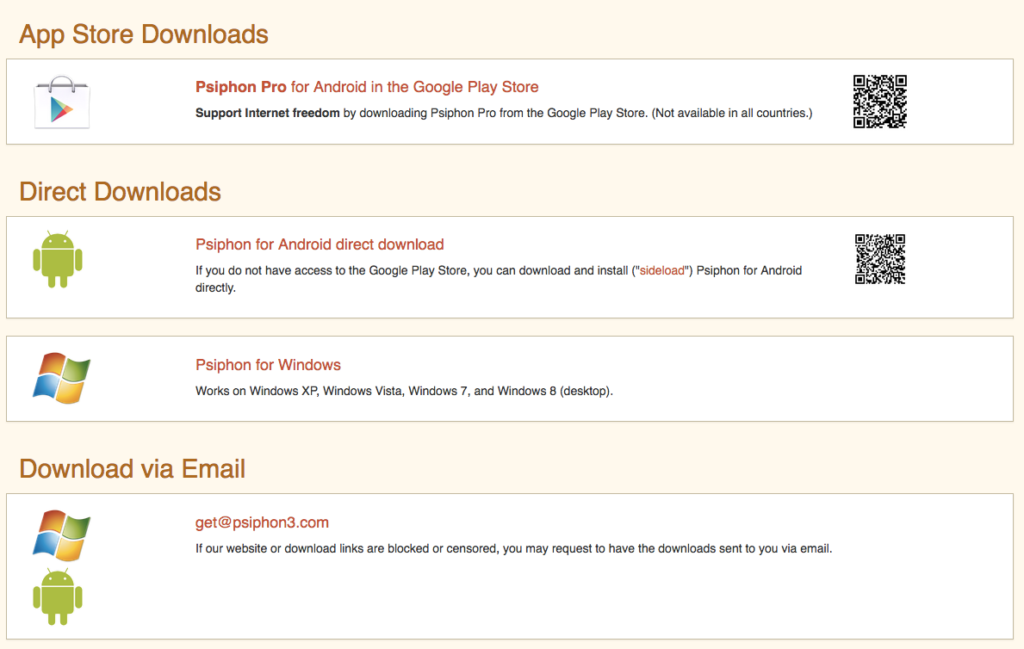
Da das Installieren von Anwendungen aus unbekannten Quellen auf Ihrem Android-Gerät ein Sicherheitsrisiko darstellt, müssen Sie diese Option aktivieren. Jede Android-Version ist etwas anders, aber die Option befindet sich irgendwo in Ihren Sicherheitseinstellungen.
Bei einem Samsung S6 mit Android 6.0.1 sind es die Einstellungen -> Bildschirm sperren und Sicherheit -> Einstellung für unbekannte Quellen.
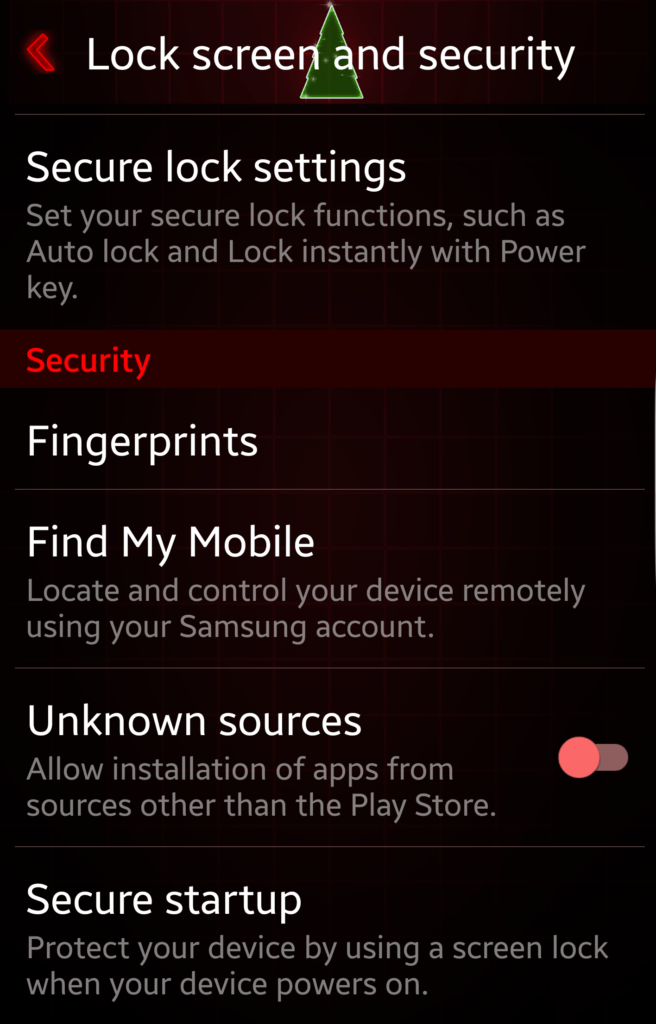
Um festzustellen, ob der Psiphon-Client im Google Play Store Ihres Landes verfügbar ist, suchen Sie einfach danach. Beachten Sie, dass es andere Apps mit ähnlichen Namen gibt, die nicht Ihren Wünschen entsprechen. Stellen Sie sicher, dass die von Ihnen installierte Anwendung vom Entwickler Psiphon Inc stammt.
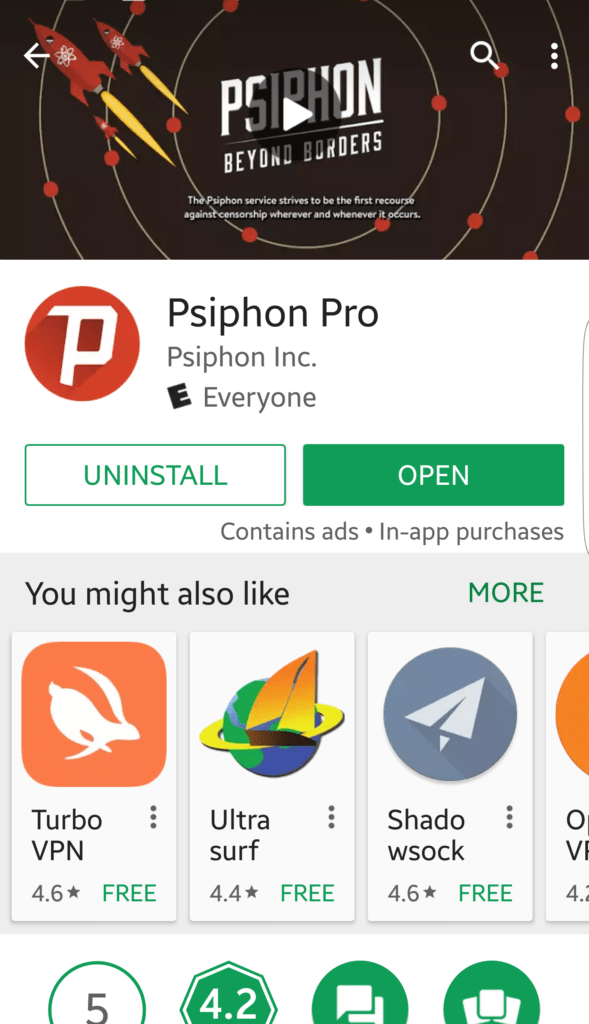
Ausführen des Android-Clients
Sobald die Anwendung installiert ist, tippen Sie darauf, um sie zu starten. Das erste, was mir aufgefallen ist, ist, dass wir uns sehr bemühen, mit der App Geld zu verdienen. Es gibt viele Anzeigen und es gibt auch viele Optionen, um mehr Geschwindigkeit zu kaufen. Die kostenlose Version der Android-App ist auf 2 MB pro Sekunde begrenzt. Damit können Sie zwar im Internet surfen, aber wahrscheinlich nicht genug, um Videos, Spiele online zu streamen oder große Dateien herunterzuladen.
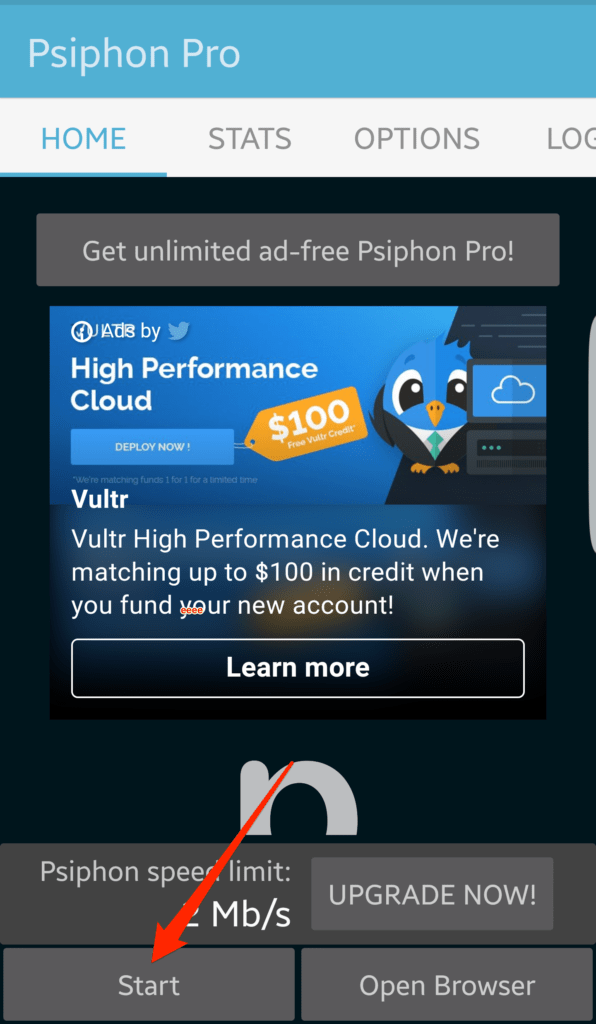
Diese Anzeigen decken die Kosten für den Betrieb der Server.
Klicken Sie auf Jetzt aktualisieren! Die Schaltfläche bietet viele verschiedene Optionen, um mehr Geschwindigkeit zu erzielen.
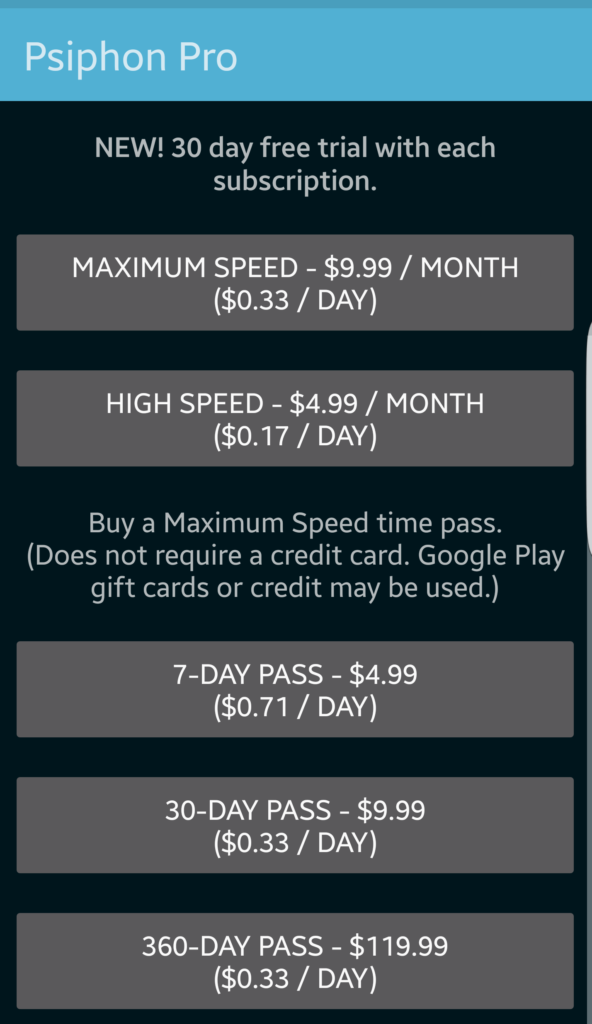
Um eine Verbindung herzustellen, tippen Sie auf die Schaltfläche Start. Ein Browser wird gestartet. Welche Browser-Anwendung gestartet wird, hängt davon ab, wie Sie mit Psiphon verbunden sind. Wenn Sie die unten beschriebene Option “Gesamtes Gerät tunneln” ausgewählt haben, wird Ihr Standardbrowser gestartet. Wenn Sie diese Option deaktiviert haben, wird stattdessen der integrierte Psiphon-Browser gestartet.
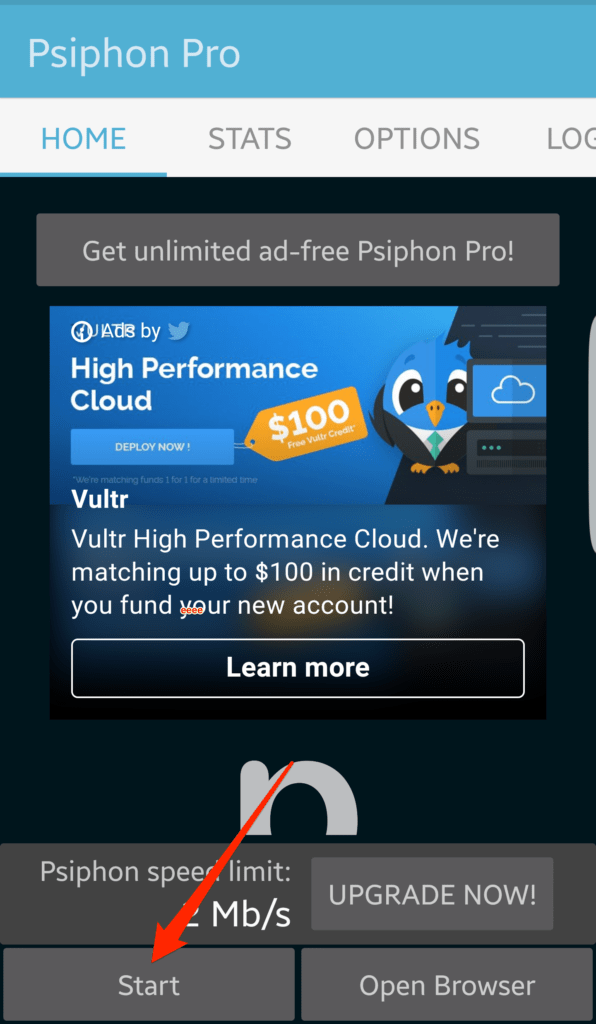
Der Grund für diesen Unterschied ist, dass der Psiphon-Browser so konfiguriert ist, dass er den Psiphon-Proxy verwendet, während dies bei Ihrem Standardbrowser nicht der Fall ist. Daher ist es nur dann sicher, den Standardbrowser zu verwenden, wenn das gesamte Gerät über Psiphon getunnelt wird.
Wenn die App verbunden ist, ändert sich die Schaltfläche Start in eine Schaltfläche Stopp. Tippen Sie zum Trennen der Verbindung auf die Schaltfläche Stopp.
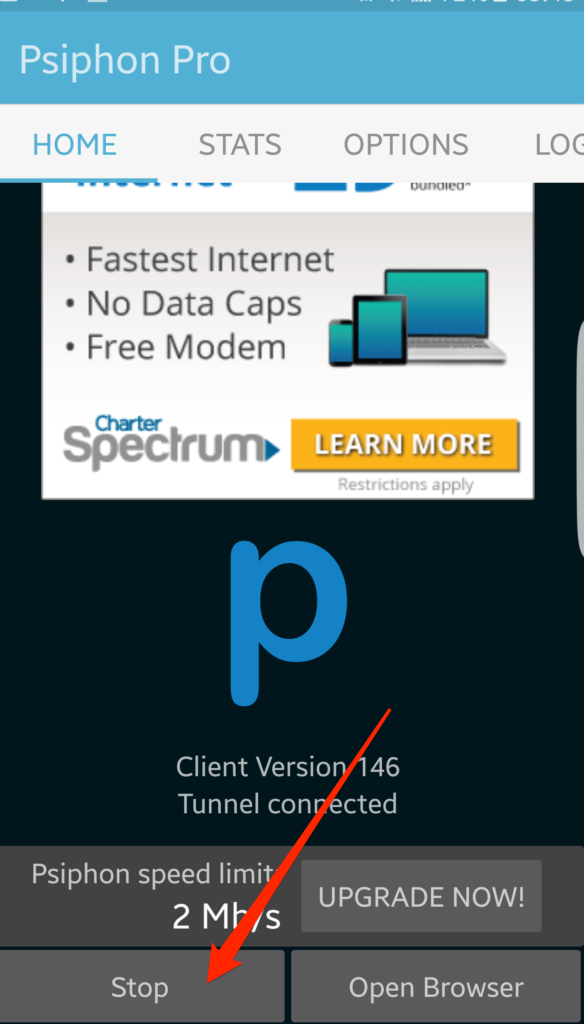
Android-Client konfigurieren
Tippen Sie im oberen Menü auf Optionen, um eine kleine Auswahl an Optionen zu laden.
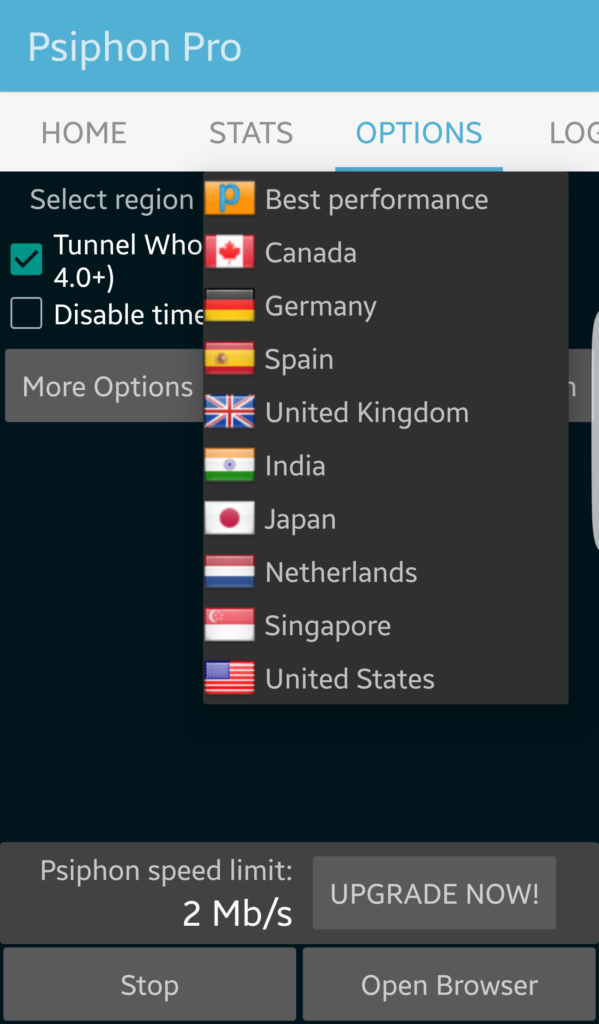
Region wählen
Diese Einstellung ist standardmäßig auf die Option Beste Leistung eingestellt, mit der Psiphon die schnellste Verbindung für Sie auswählen kann. Sie können dies jedoch außer Kraft setzen, indem Sie ein beliebiges Land auswählen. Diese Einstellung funktioniert unabhängig davon, in welchem Modus Psiphon eine Verbindung herstellt.
Ganzes Gerät tunneln (erfordert Android 4.0+)
Dies sollte Use VPN heißen. Wenn dies deaktiviert ist, wird nur der Psiphon-Browser durch Psiphon getunnelt. Durch Aktivieren dieser Option wird ein VPN aktiviert, das den gesamten Datenverkehr über das Psiphon-Netzwerk leitet.
Wenn Sie das Android-Schattenmenü oben auf Ihrem Telefon öffnen, während Psiphon ausgeführt wird, wird bestätigt, in welchem Modus es ausgeführt wird. Wenn nur der Browser Psiphon verwendet, wird angezeigt, dass es im Nur-Browser-Modus ausgeführt wird.
Tests bei IP Leak haben ergeben, dass der Browsermodus Ihre IP-Adresse über die webRTC-Erkennung verliert. Beachten Sie, dass ich den Japan Psiphon-Server verwende, mich jedoch physisch in Kanada, Nova Scotia, befinde.
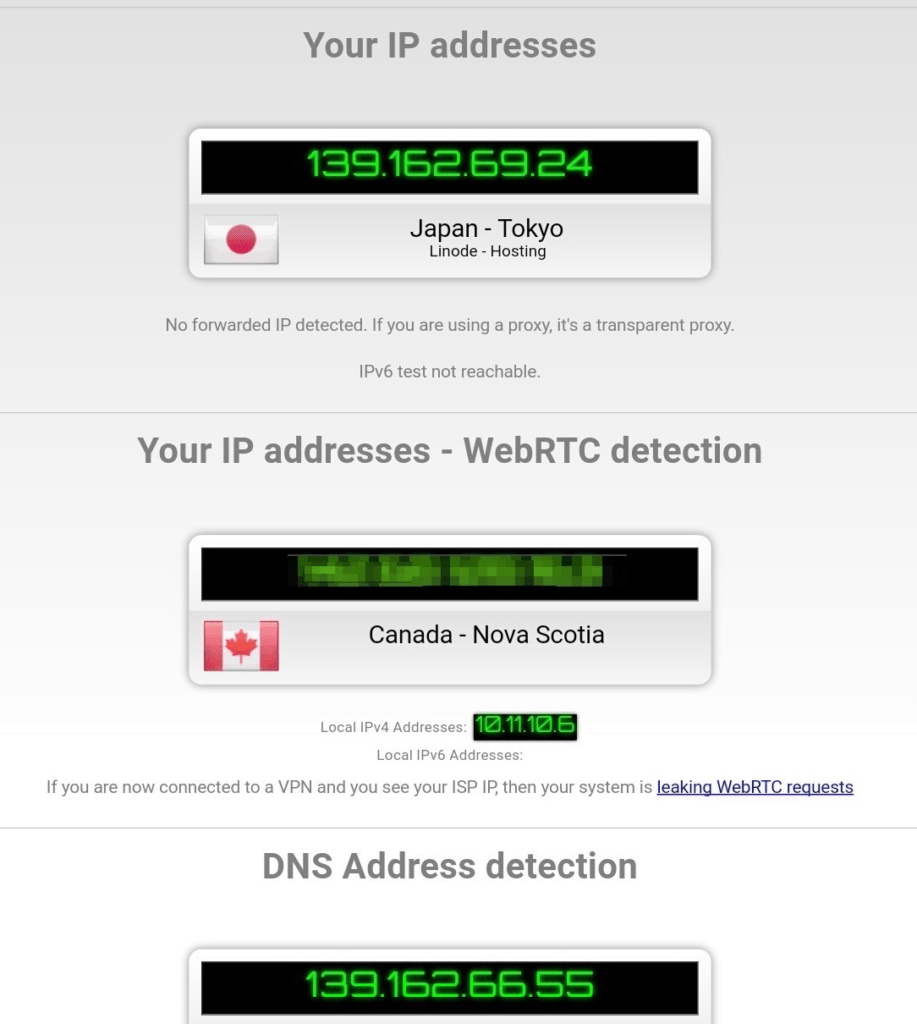
Im VPN-Modus liegt jedoch kein IP-Leck vor.
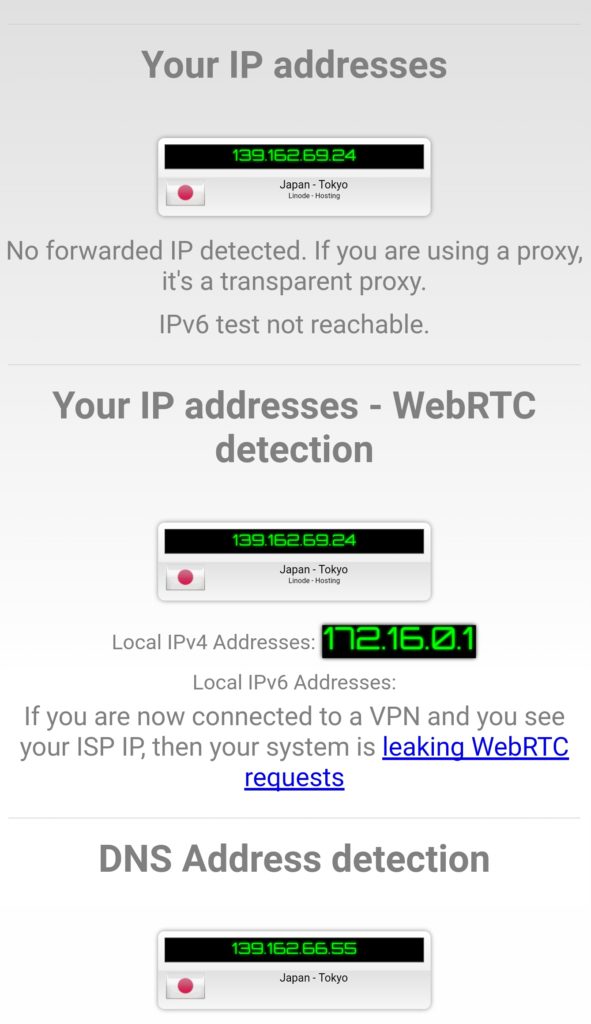
Wenn Sie die Option zum Tunneln des gesamten Geräts auswählen, erhalten Sie von Android eine Warnung, dass Psiphon versucht, Ihren gesamten Internetverkehr weiterzuleiten, und dazu Ihre Erlaubnis benötigt.
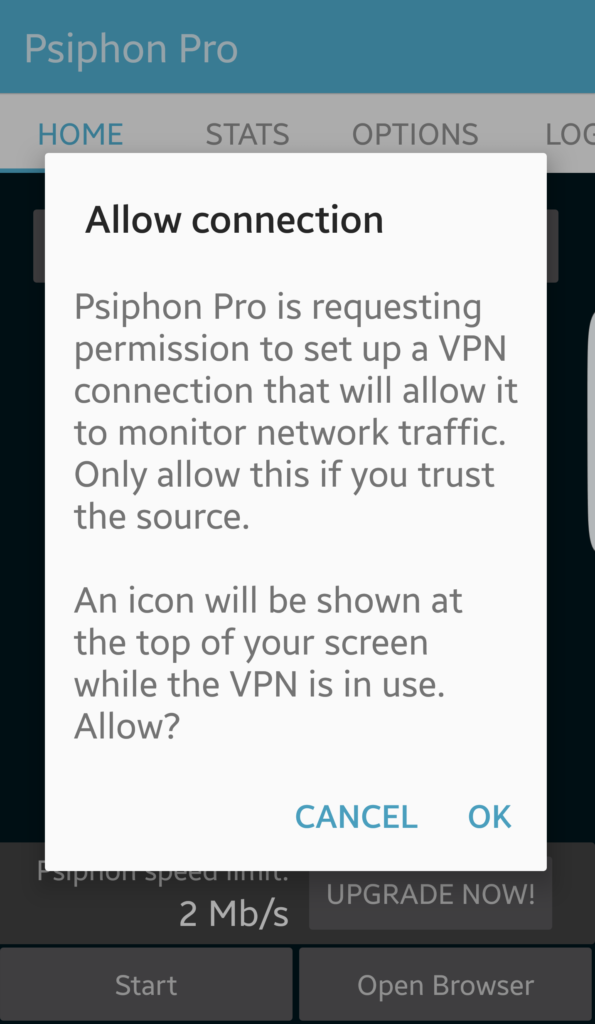
Wenn Sie dies zulassen und die Verbindung hergestellt ist, bestätigt der Schatten, dass der Verbindungstyp aktiv ist.
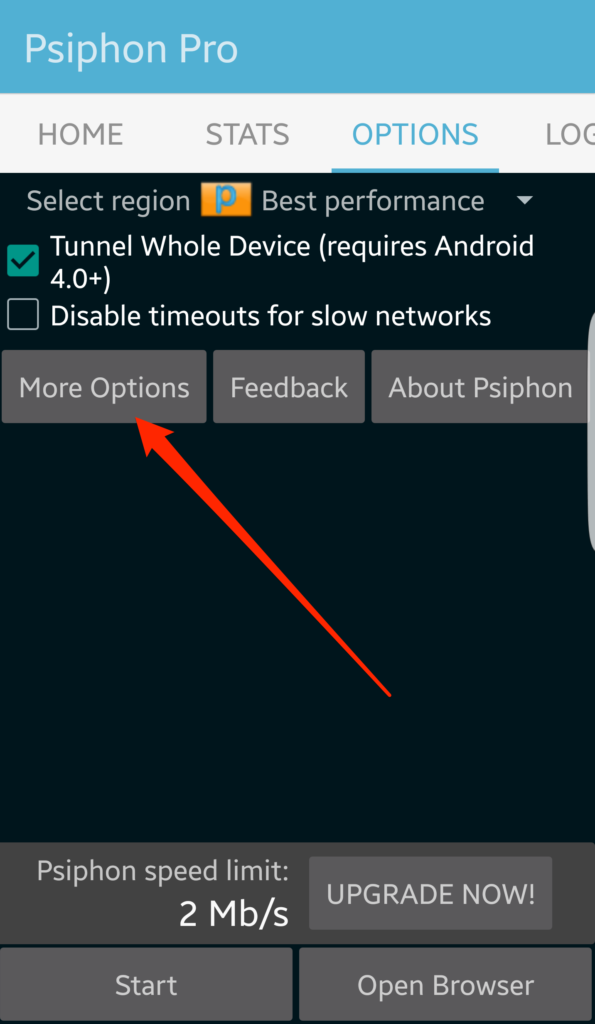
Welches wird eine längere Liste von Einstellungen verfügbar machen.
Deaktivieren Sie Timeouts für langsame Netzwerke
Wie bei der Windows-Einstellung wird durch Aktivieren dieser Option die Netzwerklatenz des Psiphon-Clients tolerierter und das Trennen der Verbindung verlangsamt.
Durch Klicken auf die Schaltfläche Weitere Optionen werden weitere Einstellungen angezeigt.
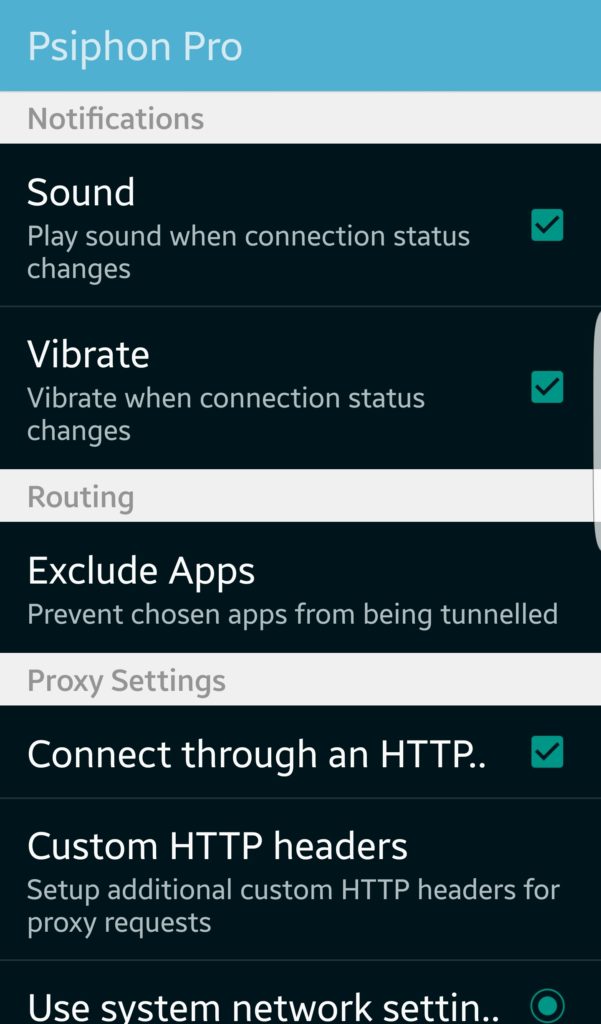
Klang
Wenn Sie dies aktivieren, gibt Ihr Android beim Starten oder Beenden der Verbindung ein Geräusch von sich. Dies kann nützlich sein, wenn Sie wissen möchten, wann Ihre Verbindung unterbrochen wird.
Vibrieren
Ähnlich wie bei der obigen Toneinstellung wird bei dieser Einstellung das Telefon vibrieren, wenn sich der Verbindungsstatus ändert.
Apps ausschließen
Dies ist eine sehr praktische Funktion und ich war überrascht, sie in der Psiphon-App zu finden. Sie können Apps benennen, die Psiphon nicht verwenden. Dies kann für Anwendungen nützlich sein, die ortsabhängig sind, z. B. Ihre Bank, da Sie nicht daran denken müssen, die Verbindung zu trennen, um diese Anwendungen zu verwenden.
Stellen Sie eine Verbindung über einen HTTP-Proxy her
Der Rest der Einstellungen ist deaktiviert, sofern Sie dieses Kontrollkästchen nicht aktivieren. Hier können Sie Einstellungen vornehmen, die Psiphon anweisen, einen HTTP-Proxy zu verwenden.
Benutzerdefinierte HTTP-Header
Diese Einstellung ermöglicht das Hinzufügen von HTTP-Headern. Obwohl es im Internet unzählige Verwendungsmöglichkeiten für benutzerdefinierte HTTP-Header gibt, bin ich mir nicht sicher, warum diese Funktion in einer Anwendung zur Umgehung von Zensuren enthalten sein soll.
Verwenden Sie die Netzwerkeinstellungen des Systems und Verwenden Sie die folgenden Einstellungen
Nur einer von diesen kann aktiviert werden. Die erste verwendet einfach alle Proxy-Einstellungen, die bereits in Ihrem Telefon vorhanden sind. Die zweite Option aktiviert die folgenden Einstellungen, um einen Proxy für die Verwendung von Psiphon einzurichten:
Hostadresse, Port und Proxy-Authentifizierung verwenden
Wenn Sie die zweite Option oben aktiviert haben, müssen Sie die Proxy-Host-Adresse und den Port angeben und angeben, ob für den Proxy eine Authentifizierung erforderlich ist.
Proxy-Benutzername, Proxy-Passwort und Proxy-Domain
Wenn Sie oben die Proxy-Authentifizierung ausgewählt haben, müssen Sie hier die Anmeldeinformationen eingeben.
Den eingebauten Psiphon-Browser konfigurieren
Wenn Sie nicht das gesamte Gerät tunneln (ohne VPN-Option), sollten Sie den integrierten Psiphon-Browser verwenden, um auf das Internet zuzugreifen. Es ist ein sehr rudimentärer Browser, aber er erledigt die Aufgabe.
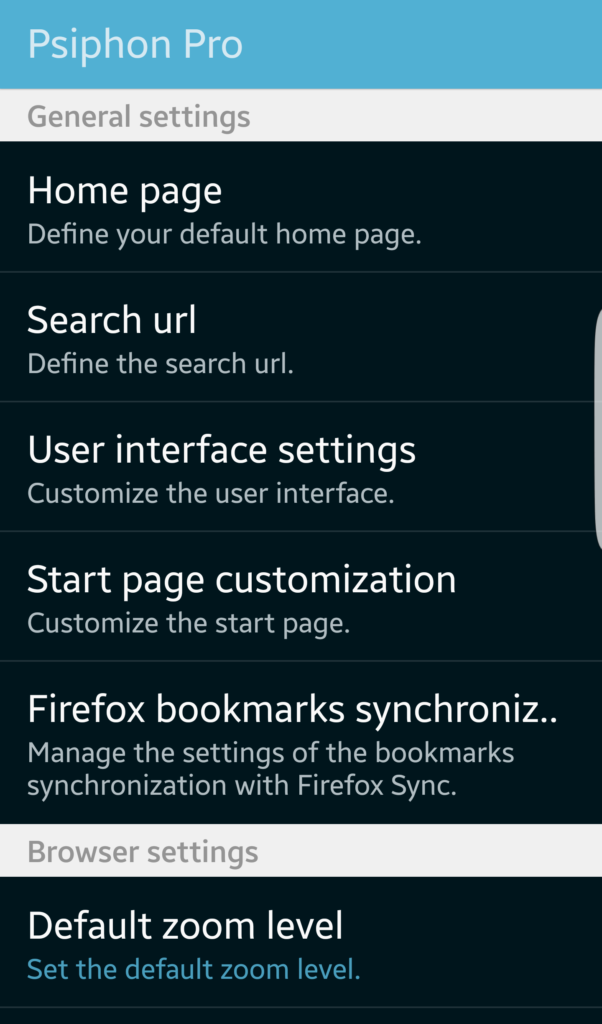
Startseite
Wie es sich anhört, können Sie hier eine benutzerdefinierte Homepage oder eine leere Homepage festlegen. In anderen Browsern bezeichnet der Begriff “Homepage” die Seite, die beim Starten des Browsers geladen wird. Dies scheint beim Psiphon-Browser nicht der Fall zu sein. Unabhängig von der Homepage, die ich eingegeben habe, wurde die Psiphon-Seite zuerst geladen. Ich musste die Psiphon-Taste links in der Adressleiste manuell drücken und Homepage auswählen, um zu meiner Homepage zu gelangen.
URL suchen
Wenn Sie eine nicht erkennbare Webadresse in die Adressleiste eingeben, sucht der Psiphon-Browser danach. Diese Einstellung steuert, wo es unterrichtet und auf Google voreingestellt ist. Sie können dies in eine beliebige Suchmaschine ändern, solange Sie die von der Suchmaschine erwartete Syntax ermitteln können. Wenn Sie sich den Standardeintrag von Google ansehen, erfahren Sie, wie Sie diesen erstellen.
Einstellungen der Benutzeroberfläche
Dieser Bereich enthält verschiedene Einstellungen, um das Aussehen des Browsers zu steuern. Sie können den Vollbildmodus einstellen, festlegen, wie lange Symbolleisten angezeigt werden sollen, die Funktion der Lautstärketasten festlegen und weitere Änderungen vornehmen.
Anpassung der Startseite
Die Startseite ist die Seite, die beim ersten Start des Browsers geladen wird. Durch Aktivieren der Kontrollkästchen können Sie festlegen, dass die Startseite verschiedene Informationsbereiche enthält, z. B. eine Suchleiste, die am häufigsten verwendeten Lesezeichen und die letzten Verlaufselemente.
Synchronisierung der Firefox-Lesezeichen
Dies soll eine praktische Funktion sein, mit der Ihre Lesezeichen aus Firefox abgerufen und in den Psiphon-Browser geladen werden können. Beim Einrichten der Synchronisierung fragt Psiphon jedoch nach einem Firefox-Benutzernamen, einem Kennwort und Ihrem Synchronisierungsschlüssel. Der Synchronisierungsschlüssel wird auf jedem Gerät gespeichert und ist nicht über die Firefox-Kontooberfläche verfügbar. Ich habe versucht, den Synchronisierungsschlüssel mithilfe verschiedener Techniken wie Password Fox von meinem System wiederherzustellen, konnte mein Profil jedoch nicht lesen. Ob sich diese Funktion lohnt, hängt von Ihren Anforderungen ab.
Standardzoomstufe
Einige Websites sind auf einem mobilen Gerät schwer zu lesen, daher können Sie hier die Zoomstufe einstellen, um dies zu unterstützen. Der Browser unterstützt bereits das Kneifen und Zoomen, sodass diese Einstellung anscheinend nicht häufig verwendet werden muss.
User-Agent
Ein Benutzeragent ist eine Zeichenfolge, die zusammen mit jeder Webanforderung gesendet wird und dem empfangenden Webserver mitteilt, welcher Browser verwendet wird. Benutzeragentenzeichenfolgen sind zwar sehr detailliert und enthalten normalerweise das verwendete Betriebssystem und den verwendeten Browser. Sie werden jedoch hauptsächlich verwendet, um festzustellen, ob sich der Website-Besucher auf einem mobilen Gerät oder einem Desktop befindet. Viele Websites formatieren ihren Inhalt für Mobilgeräte unterschiedlich, um das Lesen zu erleichtern.
Mit dieser Einstellung können Sie den Psiphon-Browser anweisen, ständig einen mobilen oder Desktop-Benutzeragenten zu senden. Sie können auch einen benutzerdefinierten Agenten festlegen, sodass Sie scheinbar einen beliebigen Browser verwenden.
Ich habe den Standardbenutzeragenten mit meinen eigenen Protokollen getestet und festgestellt, dass er nicht als Psiphon-Browser identifiziert wird. Es soll Chrome für Android sein. Diese Art der Verschleierung ist für eine Anwendung wie Psiphon sinnvoll:
192.84.101.6 – – [21 / Dec / 2016: 09: 21: 37 -0400] "GET / 2015/11/01 / Jon-Watson / HTTP / 1.1" 200 7447 "-" "Mozilla / 5.0 (Linux; Android 6.0.1; SM-G925W8 Build / MMB29K; wv) AppleWebKit / 537.36 (KHTML, wie Gecko) Version / 4.0 Chrome / 55.0.2883.91 Mobile Safari / 537.36"
Aktivieren Sie Javascript
Javascript läuft auf dem Client-Gerät (in diesem Fall dem Android-Telefon) und hat daher Zugriff auf einige lokale Informationen, die eine Website nicht haben würde. Mit Javascript können Sie mehr über Ihren Website-Besucher herausfinden, als Sie vielleicht denken. Durch Deaktivieren dieses Kontrollkästchens wird verhindert, dass Javascript ausgeführt wird, was die Verwendung des Webs erschwert, aber mehr Sicherheit und Datenschutz bietet.
Bilder laden
Möglicherweise möchten Sie diese Option deaktivieren, wenn Ihre Verbindung dadurch zu stark verlangsamt wird. Das Deaktivieren dieser Option ist nicht sehr sicher, kann jedoch bei einer bereits langsamen Psiphon-Verbindung hilfreich sein.
Verwenden Sie ein breites Ansichtsfenster
Mit dieser Einstellung kann der Psiphon-Browser versuchen, die Website mit einer breiteren Ansicht zu laden, wodurch sie der Darstellung auf einem Desktop-Computer ähnlicher wird.
Seiten mit Übersicht laden
Die Seiten werden verkleinert geladen, sodass Sie das Ganze sehen können, wenn dies markiert ist. Die Seite ist möglicherweise nicht lesbar, bis Sie hineinzoomen, aber Sie können sich ein Bild von der Seite und dem Kontext machen.
Registerkarten wiederherstellen
Wenn Sie diese Einstellung aktivieren, stellt der Psiphon-Browser die Registerkarten wieder her, die bei der letzten Verwendung geöffnet wurden.
Plugins aktivieren
In diesem Bildschirm können Sie das Verhalten des Plugins einstellen. Plugins können die ganze Zeit ausgeführt werden, nur auf Anfrage oder nie.
Datenschutzeinstellungen
Auf dieser Seite finden Sie Standard-Datenschutzeinstellungen wie das Speichern Ihrer Passwörter und des Verlaufs sowie das Löschen Ihrer Cookies und Formulardaten.
Webseiten verwalten
Das Google Web Toolkit ist ein Framework für die Entwicklung von Websites mit einem ansprechenden Layout. Wenn Sie Websites zu dieser Liste hinzufügen, werden diese mithilfe der Google Mobile-Ansicht mit dem Google Web Toolkit geladen.
Liste der Desktop-Modi
Die hier aufgelisteten Sites werden von einem Desktop-Benutzeragenten angefordert, um sicherzustellen, dass die Desktop-Version der Site geladen wird.
Lesezeichen und Verlauf verwalten
Auf dieser Seite können Sie Ihre Lesezeichen und den Verlauf importieren, exportieren und löschen.
Über und Änderungsprotokoll
Hierbei handelt es sich um Standardseiten, die Informationen zum Browser enthalten, z. B. die Version und den Änderungsverlauf der Anwendung.
Psiphon es una herramienta que tiene como objetivo vencer la censura en internet. Originalmente conocido como XP Psiphon, se conecta a la red de Psiphon para evitar medidas de censura en internet a través de un dispositivo Windows o Android. Su objetivo es ayudar a los ciudadanos de países considerados enemigos de internet a asegurarse de que todo el internet esté disponible. Sin embargo, Psiphon puede ser utilizado en cualquier lugar donde el acceso a internet esté restringido. Es importante tener en cuenta que Psiphon no aumenta la privacidad en línea y no debe ser considerado o utilizado como una herramienta de seguridad en línea. Si se desea privacidad y anonimato, es recomendable combinar Psiphon con un servicio VPN bien remunerado o TOR. Los clientes de Psiphon están disponibles actualmente para Windows y Android y se conectan a la red de Psiphon a través de una variedad de protocolos de transporte. Es importante tener en cuenta que Psiphon intenta ocultar el hecho de que está siendo utilizado para evitar que los gobiernos u otras organizaciones que intentan censurar internet lo detecten.